用CS3调出黝黑健康肤色
4、按Ctrl+alt+Shift+E盖印图层,点击图层-新建调整图层-曲线,为了提高高光亮度,具体数值你自己把握,决定着肤色偏向什么色调,图中的红、蓝、绿线是各通道里的曲线调整。
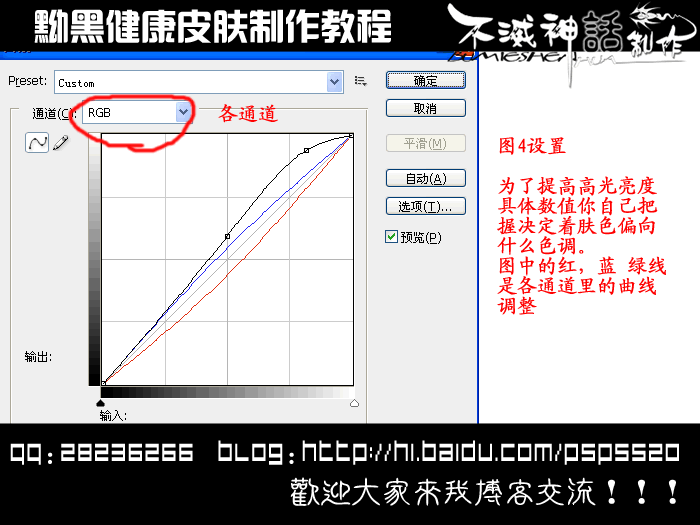
5、点击图层-新建调整图层-曲线,适当再加强高光的亮,至此第一部分调整完毕,(就效果图1)效果己经出来了吧!你可经把盖印那层眼睛去掉,再调整各层曲线,调出你喜欢的效果,完后合并图层。
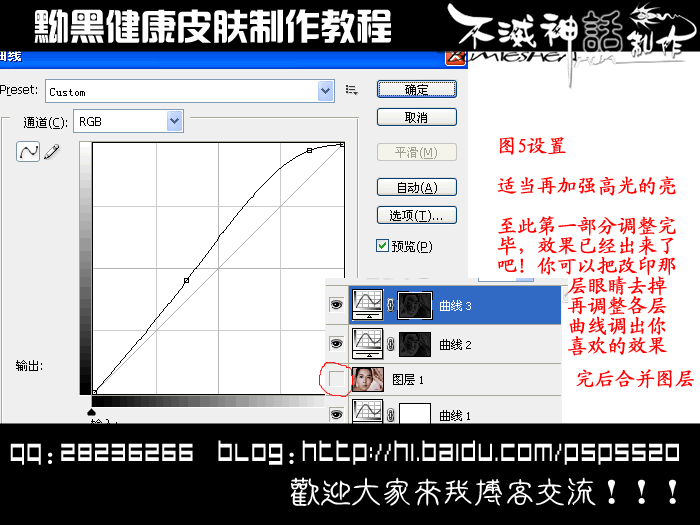
第二部分处理(效果图2)
6、 复制图层1,混合模式设置为“柔光”,不透明度80%,这步为了增强明暗对比,完成后改变模式,点击图像-模式-CMYK颜色,弹出对话框点击合拼。
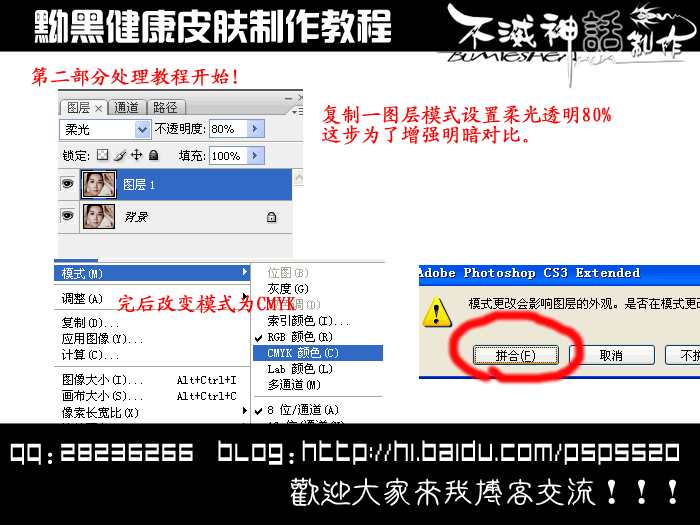
7、 点图像-应用图像,参数如下图设置:
至此效果设置完毕,完成后,你还可以对皮肤进行磨皮修饰,可以添加一些杂色3%左右,这样看起来会更有质感,这里我就不具体讲了。
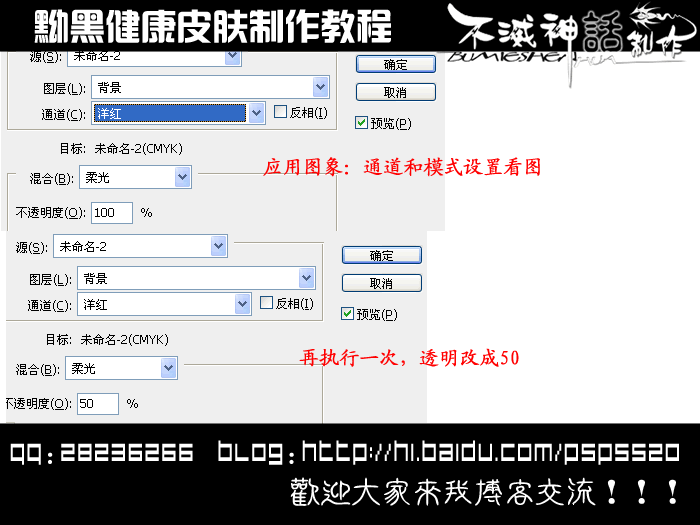










 加载中,请稍侯......
加载中,请稍侯......
精彩评论